Crear invitación para el 10 de mayo con Publisher: Guía paso a paso
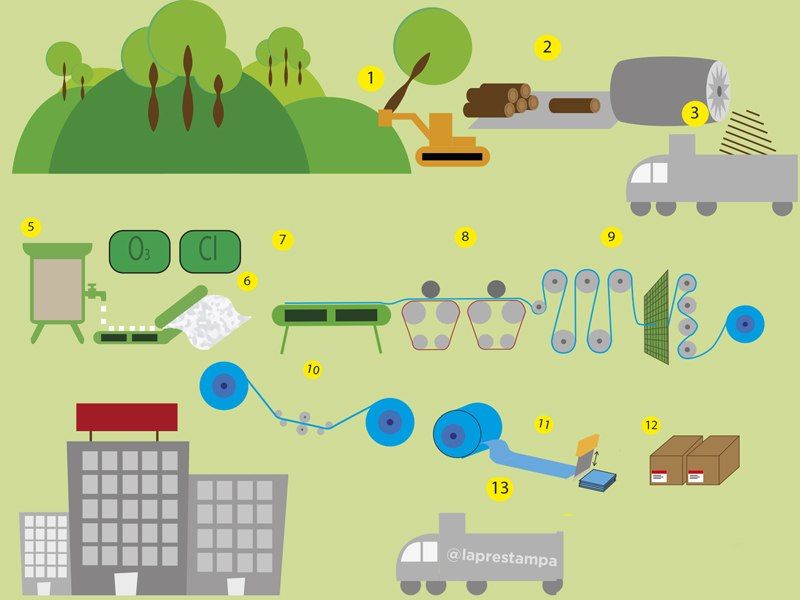
El 10 de mayo es una fecha muy especial en muchos países, ya que se celebra el Día de la Madre. Es una oportunidad perfecta para mostrarle a nuestras mamás cuánto las queremos y apreciamos. Una forma de expresar nuestro cariño es a través de una invitación personalizada, donde podamos invitarlas a pasar un día especial juntas. Te enseñaremos cómo crear una invitación para el 10 de mayo utilizando Publisher, un programa de diseño gráfico de Microsoft Office.
En este artículo aprenderás:
 Soluciones para el wifi que se conecta y desconecta constantemente
Soluciones para el wifi que se conecta y desconecta constantemente- Los pasos para abrir Publisher y crear un nuevo documento
- Cómo seleccionar una plantilla de invitación adecuada
- Personalizar la invitación con tus propios textos y fotos
- Añadir detalles como fecha, hora y lugar del evento
- Guardar y compartir la invitación con tus seres queridos
- Abre Microsoft Publisher en tu computadora
- Selecciona la opción "Crear" en la pantalla de inicio
- Elige la opción "Invitaciones" en la categoría "Plantillas"
- Explora las diferentes plantillas de invitaciones disponibles
- Haz clic en la plantilla de tu elección para abrirla
- Edita el título y el texto de la invitación
- Personaliza el diseño de la invitación
- Agrega elementos adicionales a la invitación
- Guarda y comparte tu invitación
- Personaliza la invitación con tu propio texto y detalles del evento
- Cambia los colores, fuentes y elementos de diseño según tus preferencias
- Agrega imágenes o gráficos relevantes a la invitación
- Revisa cuidadosamente la invitación para asegurarte de que todo esté correcto
- Guarda la invitación en tu computadora
- Imprime la invitación en papel de calidad
- Distribuye las invitaciones a los destinatarios
- Preguntas frecuentes
Abre Microsoft Publisher en tu computadora
Para crear una invitación personalizada para el 10 de mayo utilizando Microsoft Publisher, lo primero que debes hacer es abrir el programa en tu computadora.
Paso 1: Selecciona la plantilla de invitación
Una vez que hayas abierto Publisher, se te presentará la opción de seleccionar una plantilla prediseñada. Haz clic en "Invitaciones" en la barra lateral izquierda y elige la plantilla de invitación que más te guste para el 10 de mayo.
 Guía completa para encender y usar tu band 2 de manera correcta
Guía completa para encender y usar tu band 2 de manera correctaPaso 2: Personaliza la invitación
Una vez que hayas seleccionado la plantilla de invitación, podrás personalizarla según tus necesidades. Puedes cambiar el texto, los colores, las fuentes y agregar imágenes o gráficos para que se ajusten al tema de tu celebración del 10 de mayo.
Paso 3: Agrega los detalles de la invitación
Asegúrate de incluir todos los detalles relevantes de la invitación, como la fecha, la hora, el lugar y cualquier otro dato que sea importante para tus invitados. Utiliza la función de texto de Publisher para añadir y formatear estos detalles de manera clara y legible.
Paso 4: Revisa y guarda la invitación
Antes de finalizar, tómate un momento para revisar la invitación y asegurarte de que todo esté correctamente escrito y diseñado. Una vez que estés satisfecho con el resultado, guarda el archivo en el formato deseado, como PDF o JPEG, para poder compartirlo fácilmente con tus invitados.
Paso 5: Imprime o comparte la invitación
Por último, puedes imprimir las invitaciones en tu propia impresora o enviarlas por correo electrónico a tus invitados. Si optas por imprimir, utiliza papel de buena calidad y asegúrate de que las invitaciones se vean profesionales. Si prefieres enviarlas por correo electrónico, adjunta el archivo en el formato que hayas guardado y envíalas a todos tus invitados.
¡Y eso es todo! Siguiendo estos sencillos pasos, podrás crear una hermosa invitación personalizada para el 10 de mayo utilizando Microsoft Publisher. ¡Esperamos que tu celebración sea un éxito!
Selecciona la opción "Crear" en la pantalla de inicio
Una vez que hayas abierto el programa Publisher, en la pantalla de inicio verás varias opciones. Para comenzar a crear tu invitación para el 10 de mayo, debes seleccionar la opción "Crear".
Elige la opción "Invitaciones" en la categoría "Plantillas"
Para crear una invitación para el 10 de mayo utilizando Publisher, lo primero que debes hacer es abrir el programa y seleccionar la opción "Invitaciones" en la categoría "Plantillas".
Explora las diferentes plantillas de invitaciones disponibles
Explora las diferentes plantillas de invitaciones disponibles
Si estás buscando una forma fácil y rápida de crear una invitación para el 10 de mayo, Microsoft Publisher es la herramienta perfecta para ti. Con una amplia variedad de plantillas predefinidas, puedes encontrar la invitación ideal para cualquier ocasión.
Para comenzar, abre Publisher y haz clic en la pestaña "Plantillas" en la parte superior de la pantalla. En esta sección, encontrarás una selección de categorías, como "Fiestas" o "Eventos especiales". Haz clic en la categoría que corresponde a tu evento, en este caso, "Día de las Madres".
Una vez que hayas seleccionado la categoría, se mostrará una lista de plantillas disponibles. Echa un vistazo a las diferentes opciones y elige la que más te guste. Puedes ver una vista previa de cada plantilla haciendo clic en ella.
Recuerda que puedes personalizar cualquier plantilla a tu gusto. Puedes cambiar los colores, las fuentes, las imágenes y mucho más. ¡Deja volar tu creatividad y asegúrate de que tu invitación refleje la esencia del evento que estás celebrando!
Personaliza tu invitación
Una vez que hayas seleccionado la plantilla de invitación que deseas utilizar, es hora de personalizarla. Publisher te ofrece una amplia gama de herramientas para hacerlo.
Primero, haz doble clic en el texto de la plantilla para editarlo. Puedes agregar el título de tu evento, la fecha, la hora y cualquier otra información relevante. Utiliza fuentes llamativas y colores que resalten para que tu invitación sea atractiva.
Si quieres agregar imágenes a tu invitación, simplemente haz clic en la opción "Insertar imagen" y selecciona la imagen que deseas utilizar. Puedes elegir entre tus propias fotos o utilizar imágenes prediseñadas de Publisher.
Una vez que hayas terminado de personalizar tu invitación, asegúrate de revisarla cuidadosamente para corregir cualquier error ortográfico o gramatical. También es importante verificar que la información sea precisa y esté completa.
Imprime y comparte tu invitación
Una vez que estés satisfecho con tu invitación, es hora de imprimirla y compartirla con tus invitados. Publisher te permite imprimir tus invitaciones en casa o enviarlas a una imprenta profesional.
Para imprimir tus invitaciones en casa, asegúrate de tener suficiente papel de calidad y tinta en tu impresora. Simplemente haz clic en la opción "Imprimir" y elige la configuración que desees. Puedes imprimir varias invitaciones en una sola hoja para ahorrar papel.
Si prefieres enviar tus invitaciones por correo electrónico o compartirlas en las redes sociales, puedes guardar tu invitación como archivo PDF o imagen. Haz clic en "Guardar como" y elige el formato que mejor se adapte a tus necesidades.
¡Y eso es todo! Con Microsoft Publisher, crear una invitación para el 10 de mayo es fácil y divertido. Sigue estos pasos y sorprende a tus seres queridos con una invitación personalizada y única.
Haz clic en la plantilla de tu elección para abrirla
Paso 1: Abre Microsoft Publisher en tu computadora.
Paso 2: Haz clic en "Plantillas" en la pestaña "Archivo" en la barra de menú superior.
Paso 3: En el cuadro de búsqueda, escribe "invitación" y presiona Enter.
Paso 4: Selecciona la plantilla de tu elección haciendo clic en ella.
Paso 5: Haz clic en "Crear" para abrir la plantilla en el área de trabajo de Publisher.
Edita el título y el texto de la invitación
Paso 1: Haz doble clic en el área del título de la invitación para seleccionarlo.
Paso 2: Escribe el título deseado para tu invitación.
Paso 3: Haz clic en el área de texto de la invitación para seleccionarlo.
Paso 4: Escribe el texto deseado para tu invitación.
Personaliza el diseño de la invitación
Paso 1: Haz clic en la pestaña "Diseño de página" en la barra de menú superior.
Paso 2: Elige una opción de diseño para tu invitación, como "Colores" o "Fuentes".
Paso 3: Selecciona las opciones específicas que deseas aplicar a tu invitación.
Paso 4: Observa cómo se actualiza el diseño de la invitación en tiempo real.
Agrega elementos adicionales a la invitación
Paso 1: Haz clic en la pestaña "Insertar" en la barra de menú superior.
Paso 2: Elige el tipo de elemento que deseas agregar, como una imagen o un cuadro de texto.
Paso 3: Selecciona el elemento específico que deseas agregar a tu invitación.
Paso 4: Ajusta y personaliza el elemento según tus preferencias.
Guarda y comparte tu invitación
Paso 1: Haz clic en la pestaña "Archivo" en la barra de menú superior.
Paso 2: Selecciona "Guardar como" para guardar tu invitación en tu computadora.
Paso 3: Elige una ubicación y un nombre de archivo para tu invitación.
Paso 4: Haz clic en "Guardar" para guardar tu invitación.
Paso 5: Comparte tu invitación guardada con tus seres queridos a través de correo electrónico o impresión.
Personaliza la invitación con tu propio texto y detalles del evento
Si quieres hacer una invitación totalmente personalizada para el 10 de mayo, puedes utilizar Microsoft Publisher. Con esta herramienta podrás crear una invitación única y especial para celebrar a mamá en su día.
Para empezar, abre Microsoft Publisher y selecciona la opción "Crear publicación" en blanco. Luego, elige el tamaño y la orientación que desees para tu invitación.
Una vez que hayas configurado la página, puedes comenzar a personalizar el texto y los detalles del evento. Puedes agregar un encabezado como "¡Celebremos juntos el Día de las Madres!", o cualquier otro mensaje que desees transmitir.
Para resaltar ciertas partes del texto, puedes utilizar la etiqueta strong para hacerlo en negrita. Por ejemplo, puedes escribir "Te esperamos el 10 de mayo a las 19:00 horas en nuestro hogar para celebrar a mamá".
Además, si deseas hacer una lista de los elementos necesarios para el evento, puedes utilizar las etiquetas ul y li. Por ejemplo:
- Decoración temática
- Bocadillos y bebidas
- Música de fondo
- Juegos y entretenimiento
Si prefieres una lista numerada, puedes utilizar las etiquetas ol y li. Por ejemplo:
- Recibir a los invitados
- Presentar a mamá con un pequeño discurso
- Disfrutar de la comida y la compañía
- Realizar actividades y juegos para entretener a todos
Recuerda que también puedes agregar imágenes u otros elementos visuales a tu invitación para hacerla más atractiva. ¡Deja volar tu imaginación y crea una invitación única y especial para celebrar el 10 de mayo con mamá!
Cambia los colores, fuentes y elementos de diseño según tus preferencias
Una de las ventajas de utilizar Publisher para crear invitaciones es la posibilidad de personalizar los colores, fuentes y otros elementos de diseño según tus preferencias. Esto te permite crear una invitación única y personalizada para el 10 de mayo.
Para cambiar los colores, puedes seleccionar la invitación y hacer clic en la pestaña "Diseño de página" en la parte superior de la pantalla. Desde allí, puedes elegir entre una variedad de combinaciones de colores predefinidas o crear tus propias combinaciones personalizadas.
Si deseas cambiar las fuentes, puedes hacerlo seleccionando el texto que deseas modificar y haciendo clic en la pestaña "Inicio" en la parte superior de la pantalla. Desde allí, puedes elegir entre una amplia gama de fuentes disponibles en Publisher.
Además de los colores y las fuentes, también puedes agregar elementos de diseño adicionales a tu invitación. Por ejemplo, puedes insertar imágenes, formas y otros elementos gráficos para hacer que tu invitación sea aún más atractiva.
Una vez que hayas personalizado los colores, fuentes y elementos de diseño según tus preferencias, tu invitación estará lista para ser impresa o enviada digitalmente a tus invitados.
Agrega imágenes o gráficos relevantes a la invitación
Para crear una invitación atractiva y personalizada para el 10 de mayo utilizando Publisher, es importante agregar imágenes o gráficos relevantes que capturen la esencia de la ocasión. Estas imágenes pueden incluir flores, corazones o cualquier otro elemento relacionado con el Día de la Madre.
Revisa cuidadosamente la invitación para asegurarte de que todo esté correcto
Asegúrate de revisar cuidadosamente la invitación antes de imprimirla o enviarla a tus invitados. Es importante verificar que todos los detalles estén correctos para evitar cualquier error o confusión.
Guarda la invitación en tu computadora
Para poder guardar la invitación que has creado en Publisher, sigue estos sencillos pasos:
Paso 1: Haz clic en "Archivo"
En la parte superior izquierda de la pantalla, verás la pestaña "Archivo". Haz clic en ella para desplegar el menú.
Paso 2: Selecciona "Guardar como"
Dentro del menú "Archivo", busca la opción "Guardar como" y haz clic en ella. Se abrirá una nueva ventana.
Paso 3: Elige la ubicación y el nombre del archivo
En la ventana de "Guardar como", tendrás la opción de elegir la ubicación donde deseas guardar la invitación en tu computadora. Puedes seleccionar una carpeta específica o simplemente dejarlo en la carpeta predeterminada.
Además, podrás asignarle un nombre a tu archivo. Asegúrate de elegir un nombre descriptivo para que puedas encontrarlo fácilmente más adelante.
Paso 4: Selecciona el formato de guardado
En la misma ventana de "Guardar como", encontrarás una lista desplegable con diferentes formatos de archivo. Asegúrate de seleccionar el formato adecuado para tu invitación. En este caso, elige el formato HTML para que puedas compartir la invitación en línea.
Paso 5: Haz clic en "Guardar"
Una vez que hayas elegido la ubicación, el nombre y el formato de guardado, simplemente haz clic en el botón "Guardar". Tu invitación se guardará en la ubicación seleccionada y podrás acceder a ella en cualquier momento.
¡Listo! Ahora tienes tu invitación guardada en tu computadora y lista para ser compartida con tus seres queridos en el Día de las Madres.
Imprime la invitación en papel de calidad
Para asegurarte de que tu invitación para el 10 de mayo se vea profesional y elegante, es importante imprimirlo en papel de calidad. Esto le dará un toque especial y hará que tus invitados se sientan valorados.
Distribuye las invitaciones a los destinatarios
Una vez que hayas terminado de diseñar y personalizar tu invitación para el 10 de mayo con Publisher, es hora de distribuirla a los destinatarios. Afortunadamente, Publisher ofrece varias opciones para compartir tu invitación de manera efectiva.
Impresión de las invitaciones
Una forma clásica de distribuir las invitaciones es imprimiéndolas en papel. Para ello, puedes utilizar una impresora doméstica o acudir a una imprenta profesional. Asegúrate de elegir un papel de buena calidad para darle un toque más especial a tus invitaciones.
Envío por correo electrónico
Otra opción conveniente es enviar las invitaciones por correo electrónico. Para hacer esto, simplemente guarda tu invitación como un archivo PDF y adjúntalo en un correo electrónico. Puedes personalizar el mensaje y agregar instrucciones adicionales si es necesario.
Compartir en redes sociales
Si deseas llegar a un público más amplio, considera compartir tu invitación en redes sociales como Facebook, Instagram o Twitter. Puedes subir la imagen de tu invitación y agregar un mensaje invitando a tus amigos y familiares a unirse a la celebración.
Entrega personal
Si prefieres un enfoque más personalizado, puedes optar por entregar las invitaciones en mano. Esto te permitirá tener un contacto directo con los destinatarios y transmitirles tu entusiasmo por la celebración. Además, puedes aprovechar esta oportunidad para conversar con ellos y confirmar su asistencia.
Recuerda que una vez que hayas distribuido tus invitaciones, es importante hacer un seguimiento para asegurarte de que los destinatarios las hayan recibido y confirmen su asistencia. Puedes hacer esto mediante una llamada telefónica, un mensaje de texto o incluso a través de las redes sociales.
Con estas opciones de distribución, podrás asegurarte de que tus invitaciones para el 10 de mayo lleguen a todos tus seres queridos y que la celebración sea un éxito.
Preguntas frecuentes
1. ¿Necesito tener Publisher instalado en mi computadora para seguir esta guía?
Sí, necesitas tener Publisher instalado en tu computadora para poder seguir los pasos de esta guía.
2. ¿Puedo personalizar el diseño de la invitación?
Sí, Publisher te permite personalizar el diseño de la invitación con diferentes colores, fuentes y elementos gráficos.
3. ¿Puedo agregar fotos a la invitación?
Sí, puedes agregar fotos a la invitación utilizando la función de inserción de imágenes de Publisher.
4. ¿Puedo imprimir las invitaciones en mi propia impresora?
Sí, puedes imprimir las invitaciones en tu propia impresora siempre y cuando tengas papel adecuado y tinta suficiente.
Deja una respuesta
Entradas relacionadas